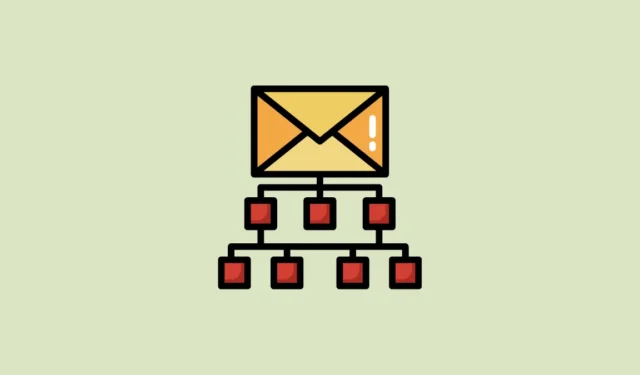
이메일을 더 쉽게 관리할 수 있도록 Gmail에서는 사용자가 이메일을 다양한 카테고리로 분류할 수 있습니다. 기본적으로 메일을 분류할 수 있는 다섯 가지 카테고리(받은 편지함, 소셜, 프로모션, 업데이트, 포럼)를 제공합니다. 그러나 일부 사용자의 경우 카테고리가 상당히 제한되어 이메일을 원하는 대로 정확하게 사용자 정의하지 못할 수 있습니다.
또한 별도의 라벨을 만드는 경우 Gmail 패널을 사용하여 라벨을 탐색하는 것이 상당히 번거로울 수 있습니다. CloudHQ의 Gmail 탭 확장 프로그램이 도움이 될 수 있는 곳이 바로 여기입니다. 이는 검색어나 자체 생성한 라벨을 탭으로 변환할 수 있는 무료 확장 프로그램으로, 쉽게 액세스할 수 있도록 Gmail의 표준 라벨 옆 상단에 고정할 수 있습니다. 이름과 색상을 변경하여 탭을 사용자 정의할 수도 있습니다. 이 확장 프로그램을 사용하여 이메일을 더 쉽게 관리하는 방법은 다음과 같습니다.
Gmail 탭 확장 프로그램 설치
Gmail 탭 확장 프로그램을 사용하려면 먼저 Chrome 웹 스토어에서 다운로드해야 합니다.
- 확장 프로그램은 Google Chrome과 Microsoft Edge 모두에서 작동하므로 두 브라우저 중 하나를 사용하여 Chrome 웹 스토어의 확장 프로그램 페이지를 방문할 수 있습니다.
- 확장 프로그램을 설치하려면 ‘Chrome에 추가’ 또는 ‘받기’ 버튼을 클릭하세요.

- 확장 프로그램을 설치할 것인지 확인하는 메시지가 표시됩니다. ‘확장 프로그램 추가’ 버튼을 클릭하세요.

확장 프로그램이 브라우저에 추가될 때까지 기다린 후 이 확장 프로그램을 사용하여 Gmail에서 이메일을 정리할 수 있습니다.
라벨에서 탭 만들기
Gmail 탭 확장 프로그램을 설치하면 더 이상 Gmail 왼쪽 패널에 있는 다양한 옵션 중에서 특정 라벨을 검색할 필요가 없습니다. 확장 기능을 사용하면 라벨을 탭으로 쉽게 추가할 수 있으며, 라벨은 바로 앞에 표시되어 쉽게 액세스할 수 있습니다.
- Gmail 탭 확장 프로그램을 설치한 것과 동일한 브라우저를 사용하여 Gmail에 로그인하세요.
- Gmail에서 제공하는 모든 라벨과 사용자가 만든 라벨을 왼쪽에서 찾을 수 있습니다.

- 탭을 만들려는 카테고리나 라벨 위로 마우스를 가져가면 세 개의 점이 표시됩니다. 그들을 클릭하세요.

- 팝업 메뉴에서 cloudHQ 섹션 아래의 ‘탭에 추가’ 옵션을 클릭하세요.

- 라벨이 Gmail 창 상단에 탭으로 표시되어 특히 라벨이 많은 경우 쉽게 액세스할 수 있습니다.

- Gmail에서 검색어를 사용하여 탭을 만들 수도 있습니다. 예를 들어 검색창에 ‘AllThingsHow’를 검색했습니다. 검색 결과가 나타나면 그 위에 ‘탭에 추가’ 버튼이 나타납니다. 이를 클릭하면 ‘AllThingsHow’ 쿼리가 새 탭으로 추가됩니다.

- 새로 생성된 탭을 클릭하면 해당 탭에 액세스할 수 있습니다.

탭 편집
탭을 만든 후에는 Gmail 탭 확장 프로그램을 사용하여 원하는 대로 쉽게 편집할 수 있습니다.
- 생성한 탭을 마우스 오른쪽 버튼으로 클릭한 다음 ‘탭 편집’ 옵션을 클릭하세요.

- 여기에서 새 쿼리나 이름을 입력하여 탭의 검색 쿼리나 표시 이름을 변경할 수 있습니다. 탭 색상을 변경하려면 색상 견본을 클릭하고 새 색상을 선택하세요. 변경이 완료되면 ‘저장’ 버튼을 클릭하세요.

- 탭에 변경 사항이 적용된 것을 볼 수 있습니다.

탭 삭제
탭 작업을 마치고 Gmail 상단에서 탭을 제거하려는 경우 쉽게 삭제할 수 있습니다.
- 오른쪽에 나타나는 ‘탭 편집’ 버튼을 클릭하세요.

- 이제 삭제하려는 탭 옆에 있는 ‘x’ 버튼을 클릭하기만 하면 됩니다.

- Gmail에서 탭을 삭제할 것인지 묻습니다. 확인하려면 ‘삭제’ 버튼을 클릭하세요.

- 마지막으로 탭 편집을 마치면 오른쪽에 있는 ‘완료’ 버튼을 클릭하세요.

CloudHQ의 Gmail 탭은 이메일 관리를 더욱 단순화하여 생산성을 높이는 데 도움이 되는 매우 유용한 확장 프로그램입니다. 레이블에서 탭을 생성, 편집 및 삭제할 수 있을 뿐만 아니라 필요한 곳에 탭을 끌어서 놓아 탭을 다시 정렬할 수도 있습니다.
덕분에 사용자는 애초에 인기 있는 이메일 서비스에서 절대 빠질 수 없었던 기능을 즐길 수 있습니다. 지메일에서 라벨을 많이 사용하고 관리하기 어렵다면 이 확장 프로그램을 꼭 확인해 보세요.



답글 남기기